Aucun produit
Les prix sont TTC
Article ajouté à votre panier
Il y a 0 articles dans votre panier Il y a 1 article dans votre panier
Catégories
- Batterie Macbook
- Chargeur Macbook
- Pièces Macbook
- Macbook Air 11 A1370
- Macbook Air 11 A1465
- Macbook 12 A1534
- Macbook 13 A1181 polymère
- Macbook 13 A1342 polymère
- Macbook 13 A1278 unibody
- Macbook 13 A1425 Retina
- Macbook 13 A1502 Retina
- Macbook 13 A1708 Rétina
- Macbook 13 TouchBar A1706
- Macbook Air 13 A1237 A1304
- Macbook Air 13 A1369 A1466
- Macbook Air 13 A1932 A2179
- Macbook Air 13 A2337
- Macbook Pro 13 A2338
- Macbook Pro 13 Touchbar A2159
- Macbook Pro 13 A2251
- Macbook Pro 15
- Macbook Pro 15 uni A1286
- Macbook pro 15 Retina A1398
- Macbook 15 TouchBar A1707
- Macbook Pro 17
- Macbook Pro 17 uni A1297
- Macbook Pro 13 A1989
- Macbook Pro 15 A1990
- Macbook Pro 16 A2141
- Macbook Pro 13 A2289
- Macbook Air 13 A2681
- Pièces iMac
- Outils
- Pièces iPhone
- Pièces Mac Mini
- Adaptateurs & câbles
- utilitaires mac OS
- Macs d'occasion
Comment réaliser une capture d'écran sur iPhone 6
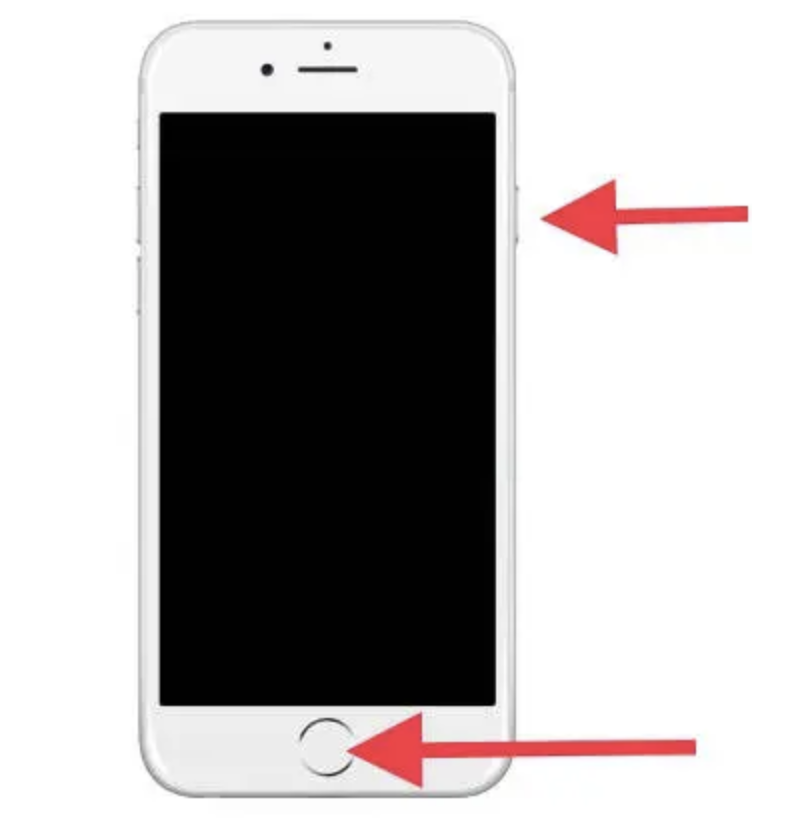
Il peut parfois être très utile de partage une conversation SMS, une partie d'un site web ou tout simplement une image. Le système d'exploitation de l'iPhone IOS offre cette possibilité depuis le tout début. La manipulation dépend du modèle de l'iPhone, selon que l'appareil soit équipé de bouton home, de bouton latéral on off ou bouton supérieur.
Cette capture d'écran sera considérée comme une image et pourra ensuite être traitée, partagée par mail ou par SMS comme n'importe quelle image.
Réaliser une capture d'écran sur un iPhone 6 est une tâche simple qui peut être accomplie en quelques étapes. Une capture d'écran vous permet de capturer l'image de l'écran de votre iPhone 6 en un seul geste, ce qui peut être très utile pour partager des informations avec d'autres personnes ou pour sauvegarder une image pour une utilisation ultérieure. Il existe plusieurs méthodes pour réaliser une capture d'écran sur un iPhone 6, en fonction de la version du système d'exploitation que vous utilisez.
La méthode classique pour réaliser une capture d'écran sur un iPhone 6 consiste à appuyer simultanément sur le bouton de veille et le bouton Home. Ce bouton se trouve en bas du côté droit de votre iPhone 6, tandis que le bouton Home se trouve en bas du centre de l'écran. Lorsque vous appuyez sur ces deux boutons en même temps, vous verrez un flash blanc sur l'écran, suivi d'un son caractéristique. Cela signifie que la capture d'écran a été prise avec succès.
Une fois la capture d'écran prise, vous pouvez la trouver dans l'application Photos sur votre iPhone 6. L'application Photos est l'application de galerie de photos par défaut sur l'iPhone 6, où vous pouvez trouver toutes les photos et les captures d'écran que vous avez prises. Pour trouver la capture d'écran que vous venez de réaliser, accédez à l'album "Captures d'écran" dans l'application Photos.
Si vous utilisez iOS 11 ou une version plus récente, vous pouvez également utiliser l'application "Assistant" pour réaliser une capture d'écran. Cette méthode consiste à appuyer sur le bouton laterale et le bouton de volume supérieur simultanément. Le bouton lateral se trouve sur le côté gauche de l'iPhone 6, tandis que le bouton de volume supérieur se trouve sur le côté droit. Lorsque vous appuyez sur ces deux boutons en même temps, vous verrez un flash blanc sur l'écran, suivi d'un son caractéristique, indiquant que la capture d'écran a été prise avec succès.
Tout ce que vous devez savoir pour des captures d'écran sur iPhone 6
Une fois la capture d'écran réalisée, vous pouvez la partager avec d'autres personnes en utilisant des applications de messagerie, des réseaux sociaux ou en l'envoyant par e-mail. Vous pouvez également l'enregistrer sur votre ordinateur en utilisant un câble USB ou en la téléchargeant directement depuis l'application Photos. Pour ce faire, ouvrez l'application Photos sur votre iPhone 6, trouvez la capture d'écran que vous souhaitez enregistrer et appuyez sur le bouton "Partager". Cela vous donnera accès à plusieurs options pour partager la capture d'écran, y compris par e-mail, par message, sur les réseaux sociaux, etc.
Comment faire des captures d'écran sur iPhone 6
Il est important de noter que certaines applications peuvent ne pas permettre de réaliser une capture d'écran en raison de leurs politiques de confidentialité ou de leurs restrictions de droits d'auteur. Dans ce cas, vous ne verrez pas le flash blanc ni le son caractéristique lorsque vous appuierez sur les boutons pour réaliser une capture d'écran.
En conclusion, réaliser une capture d'écran sur un iPhone 6 est très simple et peut être accompli en quelques étapes simples. Vous pouvez utiliser la méthode classique en appuyant simultanément sur le bouton de veille et le bouton Home ou en utilisant l'application "Assistant" en appuyant sur le bouton laterale et le bouton de volume supérieur simultanément. Une fois la capture d'écran réalisée, vous pouvez la partager avec d'autres personnes ou l'enregistrer sur votre ordinateur.
Une capture d'écran iPhone 6 immédiate
En résumé, pour réaliser une capture d'écran sur votre iPhone 6, la procédure est la suivante:
1. Faire afficher à l'écran l'image souhaitée
2. Appuyer simultanément sur le bouton latéral et le bouton home. La capture d'écran devrait s'enclencher, avec l'émission d'un son d'obturateur photographique
3. La capture devrait s'afficher dans la galerie images
note: cette méthode est valable pour tous les modèles d'iPhone équipés d'un bouton latéral on/off et d'un bouton home central
La société ESIMPORT ne possède aucun lien ni contrat commercial avec Apple France.
